Ok, sekarang lanjut ke cara membuatnya.
Pertama kita harus punya dulu script CMS Jcow (Download aja DISINI).
Lalu kita butuh juga script Theme Facebook untuk Jcow (Download DISINI).
Selanjutnya, siapkan file CMS tersebut untuk di Upload ke hosting kamu (bisa juga ke hosting gratisan).
- Login ke hoting anda.
- Klik File Manager
- Upload foldernya di Public_html.
- Silakan upload Foldernya di Link Upload.
- Klik Browse Untuk memilih folder yang akan di upload.
- Tunggu proses upload hingga selesai.
- Bila telah selesai uploadnya, silakan back to home
- Nanti anda akan kembali ke File Manager. Kemudian Extract Filenya dengan cara klik Extractseperti di bawah ini.
- Dan muncullah file-filenya.
Upload-lah file theme Facebook tersebut ke folder Theme. (disana sudah ada theme Default, biarkan saja, jangan dihapus).
Sekarang kita buat databasenya.
Caranya kembali ke home hosting anda. Masuk ke Mysql Database
Buat di New Database. Current Databases, MySQL Users, Add User To Database. (Bagi yang sudah biasa nge-blog dengan Wordpress self host pasti sudah paham dengan ini), sedangkan bagi yang belum paham lebih jelasnya tanya ke webhosting anda masing-masing bagaimana cara membuat Database.
Setelah itu, lanjutkan dengan proses Installasi.
Buka link installasi situs kamu (misal http://www.situs-jcow-kamu.com/install.php).
Nanti akan muncul seperti ini

Anda akan melihat form instalasi.
Isi bagian yang kosong. Lengkapi semua form-nya.
Perhatikan bahwa Jcow tidak akan membuat database secara otomatis, jadi sebelum Anda mengisi form, Anda harus memastikan bahwa database telah dibuat. (Isi dengan database yang sudah kamu buat setelah upload file tadi (sesuai data sql hosting kamu).
Setelah semuanya diisi lengkap, lanjutkan ke langkah selanjutnya.
Sebagai admin kamu dapat langsung login (Dengan Username : admin) dan Password terserah kamu mau bikin password apa.
Setelah masuk, kamu dapat melihat link "Admin CP" di sidebar. Klik saja dan kamu akan masuk ke admin panel.
Nah dari Admin panel kamu dapat mulai memodifikasi tampilan situs jejaring sosial baru kamu.
Nah dari Admin panel kamu dapat mulai memodifikasi tampilan situs jejaring sosial baru kamu.
Agar mirip Facebook silahkan kamu aktifkan Theme Facebook yang sudah kamu upload di tempat hosting tadi. Caranya, dari bagian Admin Panel kamu klik Theme, lalu pilih Theme Facebook, dan klik Aktifkan.
Selanjutnya terserah kamu mau memodifikasi bagian mana lagi.
- KUMPULAN APLIKASI FACEBOOK KLIK DISINI
- DOWNLOAD SOFTWARE KLIK DISINI
- TUTORIAL DENGAN VIDEO KLIK DISINI
- WEB JOOMLA KOMUNITAS KLIK DI SINI
- GABUNG KOMUNITAS FaceBook WEBMATRIX KLIK DISINI
- SITUS JEJARING WEB MATRIX KLIK DISINI
- SITUS WEB MATRIX KLIK DISNI
- WEB JOOMLA KOMUNITAS KLIK DI SINI
- GABUNG KOMUNITAS APLIKASI FaceBook FREE KLIK DISINI
- SITUS JEJARING APLIKASI FACEBOOK FREE KLIK DISINI










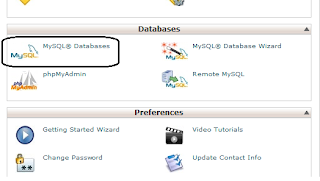





0 comments:
Post a Comment